今天給大家帶來WIN7如何更改屏幕分辨率和刷新率,WIN7更改屏幕分辨率和刷新率有哪些方法,讓您輕鬆解決問題。
現在很多朋友都在使用WIN7係統,那麼我們在WIN7係統中如何更改屏幕的分辨率和屏幕的刷新率呢?其實是比較簡單的,今天小編根據自己的經驗給大家說一下屏幕分辨率和刷新率的設置方法,希望對剛接觸WIN7的朋友有幫助!具體方法如下:
1我們在桌麵的空白處單擊鼠標右鍵,然後選擇屏幕分辨率!
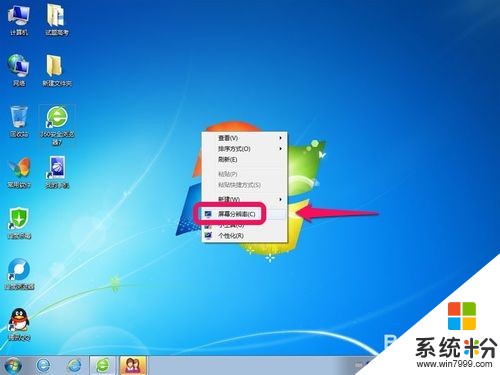 2
2在出現的屏幕分辨率窗口中,大家可以看到當前設置的分辨率,我們可以點擊這個地方進行修改!
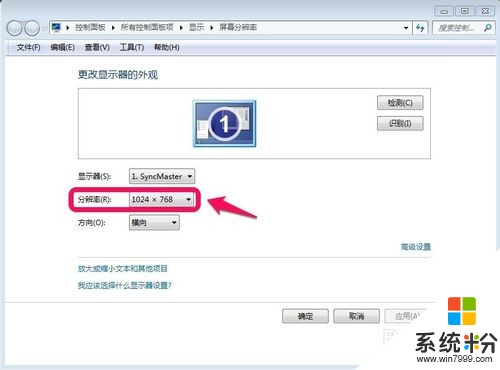 3
3我們點擊分辨率在出現的窗口中,我們拖動滑塊調整合適的分辨率,一般係統會給我們推薦一個分辨率!當然我們也可以自己選擇!
 4
4我們單擊應用後,出現的小窗口中我們選擇保留更改!這樣我們的屏幕分辨率已經成功修改了!
 5
5我們如何修改屏幕的刷新率呢?我們可以在窗口中單擊高級設置!
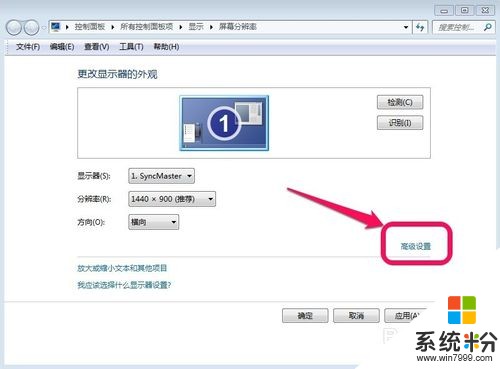 6
6在出現的通用即插即用監視器中我們選擇監視器!
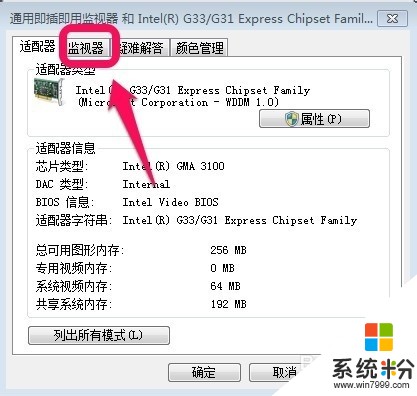 7
7然後我們在屏幕刷新速率中選擇合適的屏幕刷新率即可!然後確定!當然對於很多老的CRT顯示器來說不能設置的太高,否則電腦會花屏!
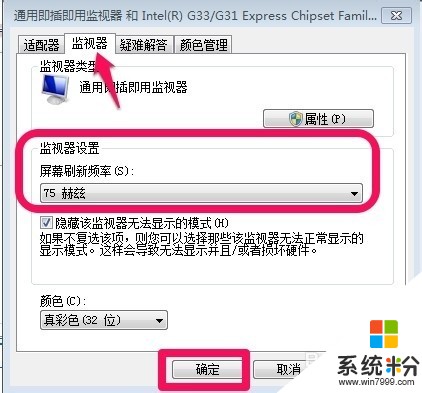
以上就是WIN7如何更改屏幕分辨率和刷新率,WIN7更改屏幕分辨率和刷新率有哪些方法教程,希望本文中能幫您解決問題。
Win7相關教程